今回はGoogleマップの機能について、仕様変更のあったものや比較的新しめのものをいくつか共有させていただだきます。
<動画内容>
1. 最近の仕様変更[位置情報][タイムライン]
2. 車を停めた場所を覚えておく
3. プラスコードとは?
4. Googleレンズのアイコンをタップすると
5. 飲食店のレビューについて
6. ライブビュー
7. インドアライブビューで駅構内も
8. 3Dグラフィックで地図を表示
9. イマーシブビュー経路検索
詳しくは、下記の動画ご参照ください。(講座動画時間:12分43秒)
いつもご視聴ありがとうございます。
スマホのコンシェルジュです。
今回はGoogleマップの機能について、仕様変更のあったものや比較的新しめのものをいくつか共有させていただだきます。
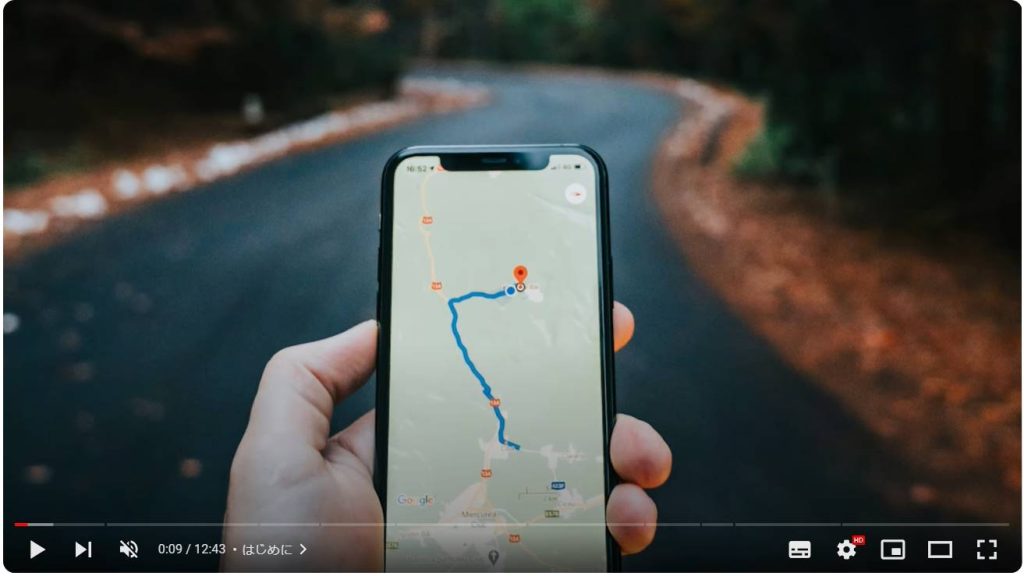
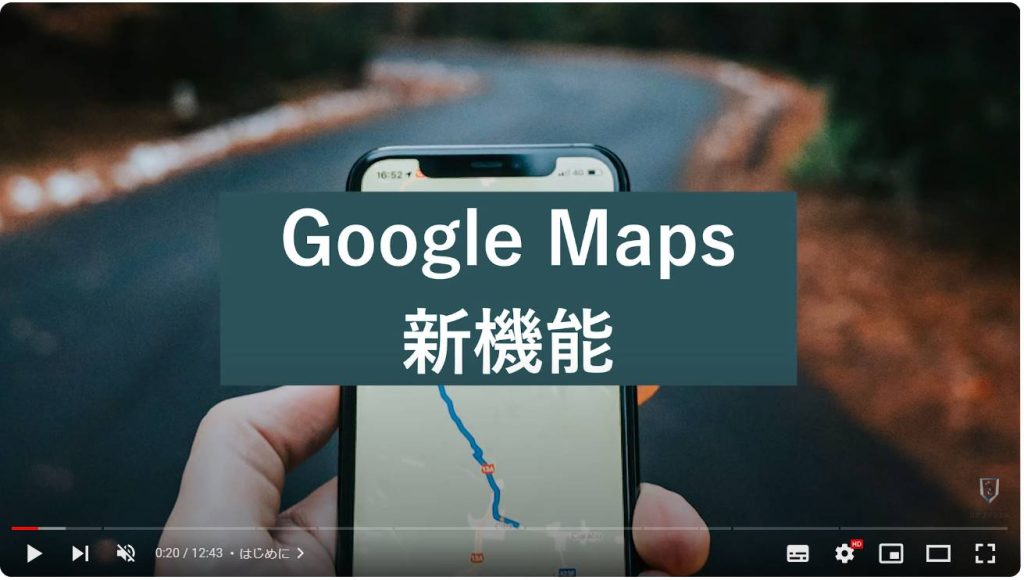
スマホのコンシェルジュでは、豊富な指導実績をもとに、スマートフォンの使い方に関する動画を制作・配信しております。
300本以上の動画教材を無料開放しておりますので、ぜひお役立てください。
それでは今回もよろしくお願いします。
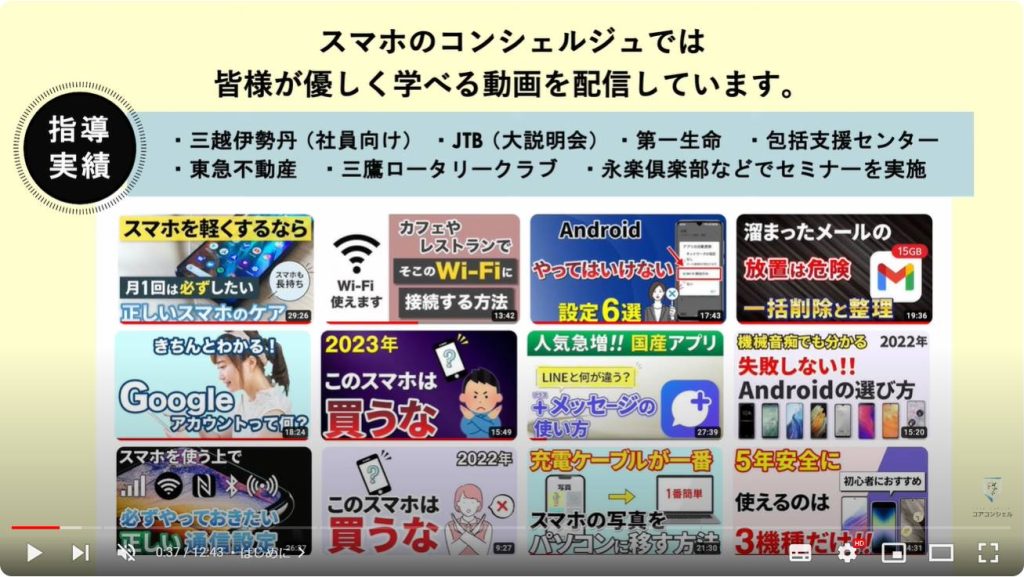
【目次】
1.最近の仕様変更[位置情報][タイムライン]
2.車を停めた場所を覚えておく
3.プラスコードとは?
4.Googleレンズのアイコンをタップすると
5.飲食店のレビューについて
6.ライブビュー
7.インドアライブビューで駅構内も
8.3Dグラフィックで地図を表示
9.イマーシブビュー経路検索
1. 最近の仕様変更[位置情報][タイムライン]
まずはマップを開くといつも中央に現れる青い点。
こちらは現在を表すアイコンですが実はこれ自体がタップできるようにもなっていて、いくつか機能が格納されています。
こんなふうに、意外とたくさんの機能がここに詰め込まれています。
![Googleマップの便利機能:最近の仕様変更[位置情報][タイムライン]](https://iroha.corecon.co.jp/wp-content/uploads/2024/06/Googleマップ4-1024x581.jpg)
まずここは最近仕様変更があったポイントで、このデバイスの位置情報とタイムラインのスイッチが新たにこちらに配置されました。
位置情報はそのままデバイスの設定内、位置情報のオンオフの画面に遷移します。
![Googleマップの便利機能:最近の仕様変更[位置情報][タイムライン]](https://iroha.corecon.co.jp/wp-content/uploads/2024/06/Googleマップ5-1024x577.jpg)
タイムラインというのは自分の訪れた場所や移動経路などを記録していける機能です。
何年ぶんも保持することができて、後から日毎にいくらでも遡って見返すことができます。
テキストメモを挿入することもできるので、日記がわりにしている方もいらっしゃいます。
![Googleマップの便利機能:最近の仕様変更[位置情報][タイムライン]](https://iroha.corecon.co.jp/wp-content/uploads/2024/06/Googleマップ6-1024x590.jpg)
ここからそもそもタイムラインを記録するかどうかが設定できます。
また記録する場合も、無制限に保存していって構わないのか、または直近3ヶ月分のみ保持して、それ以前のものは順次削除していくようにするなど保存期限も設定可能です。
![Googleマップの便利機能:最近の仕様変更[位置情報][タイムライン]](https://iroha.corecon.co.jp/wp-content/uploads/2024/06/Googleマップ7-1024x580.jpg)
このタイムライン機能、思い出を振り返るのに便利な反面、行動履歴というセンシティブな記録がGoogleに保持されていくことについては情報漏洩のリスクに不安を覚える方もいらっしゃるかと思います。
こうした声を受けてか、このタイムラインの管理方法につい最近仕様変更があり、タイムラインはネットワークを返さず完全にデバイスの中だけに保存されることになりました。
この仕様変更、セキュリティ的には向上したと言えるかも知れませんが、同じアカウントであっても別のデバイスからは確認出来なくなりますので、この機能を楽しんでいた人にとってはちょっとネガティブな部分もある変更かと思います。
詳しくは以前動画で取り上げておりますので、概要欄のリンクからご参照ください。
![Googleマップの便利機能:最近の仕様変更[位置情報][タイムライン]](https://iroha.corecon.co.jp/wp-content/uploads/2024/06/Googleマップ9-1024x576.jpg)
2. 車を停めた場所を覚えておく
駐車位置を指定ボタンをタップすると、「ここに駐車しました」というピンが打ち込まれました。
これで駐車位置を忘れずに済みます。
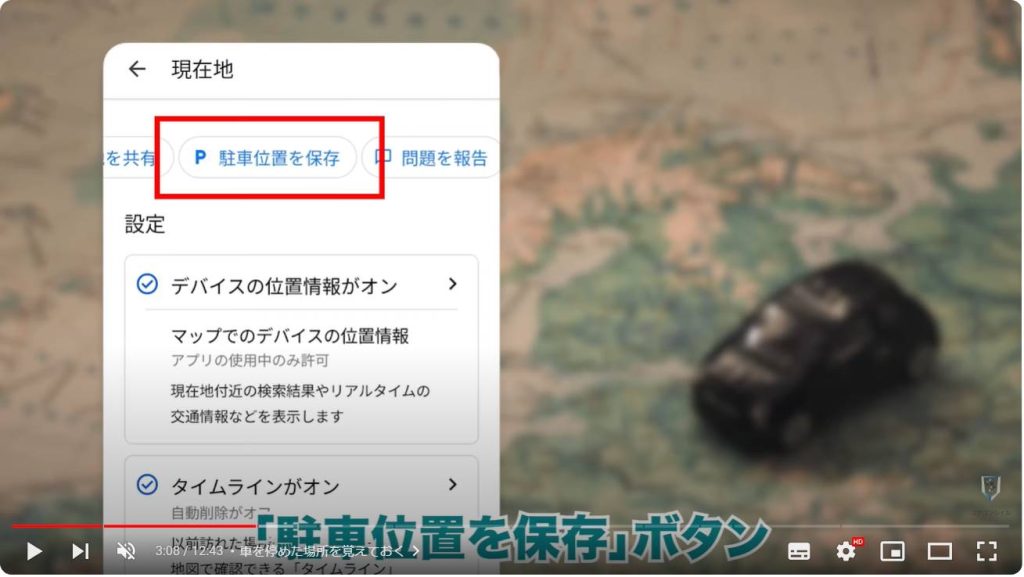
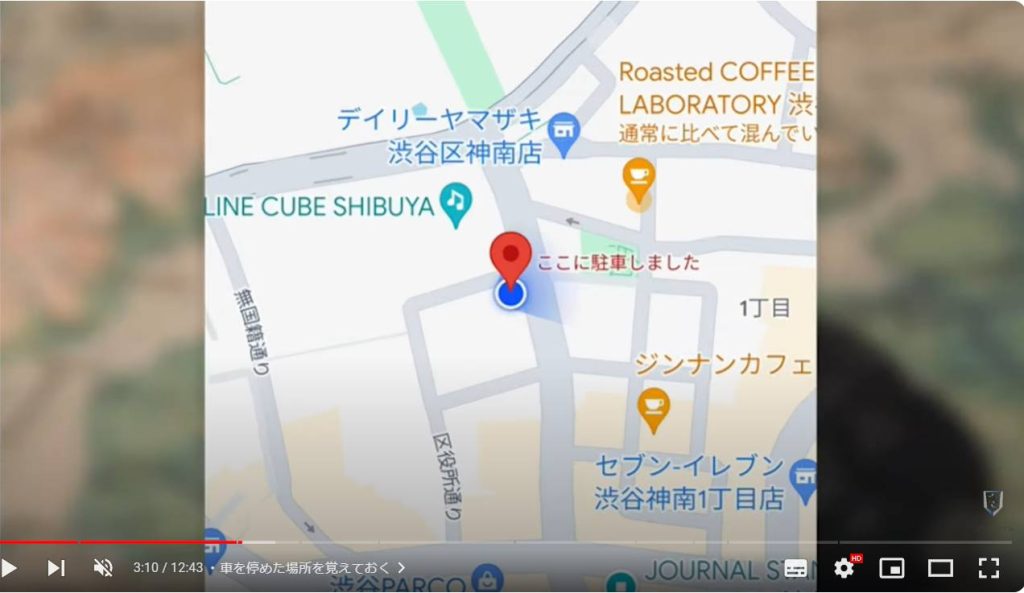
駐車位置として指定した場所をあらためてタップすると、こうした画面が出てきて、経路ボタンは現在地から駐車した位置までの経路を表示、詳細情報というボタンはタップすると、駐車位置についてメモを入力しておいたり、残り時間を設定する画面に遷移します。
共有ボタンからは家族など同乗者に各メッセージアプリで駐車位置を共有可能です。
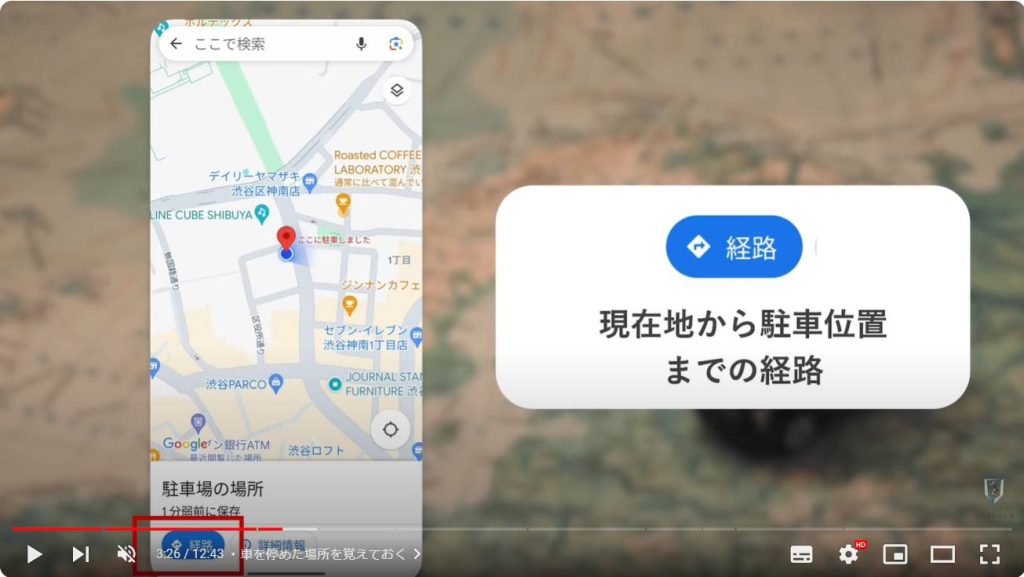
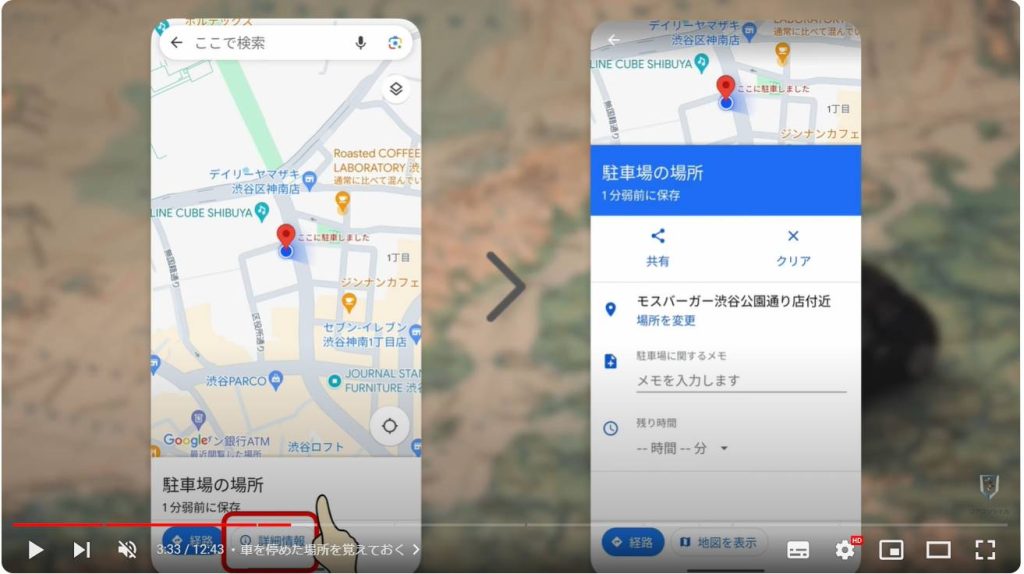
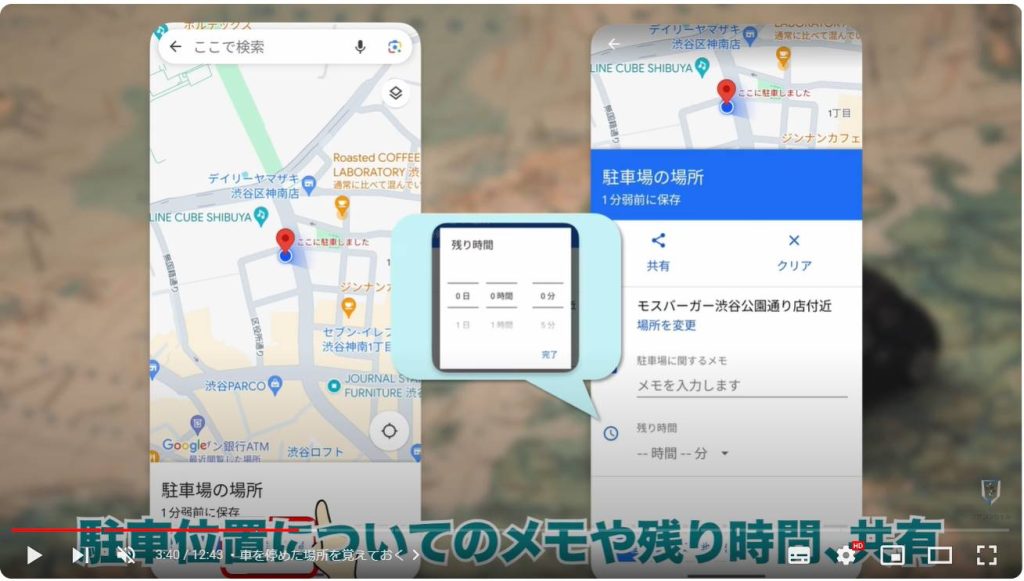
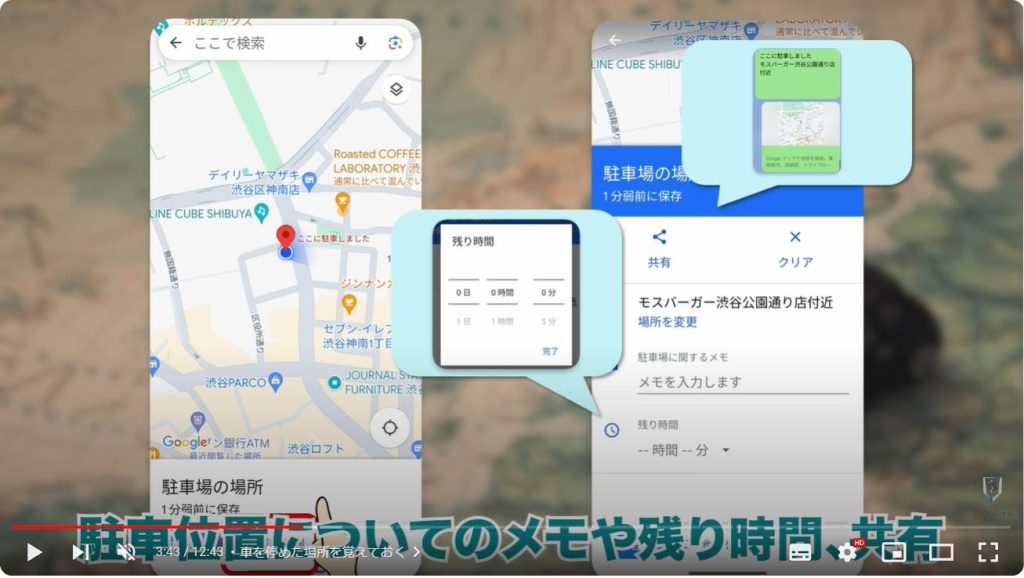
3. プラスコードとは?
1番下にはプラスコードという聞きなれない言葉が書かれています。
これはこの文字列によってこの場所の正確な座標を地図上に示すことができる、というものです。
ここにコードコピーとありますのでボタンを押すと、これでこのコードをメッセージアプリなど好きな場所にペーストできるようになりました。
例えばこれを待ち合わせ相手に送信、
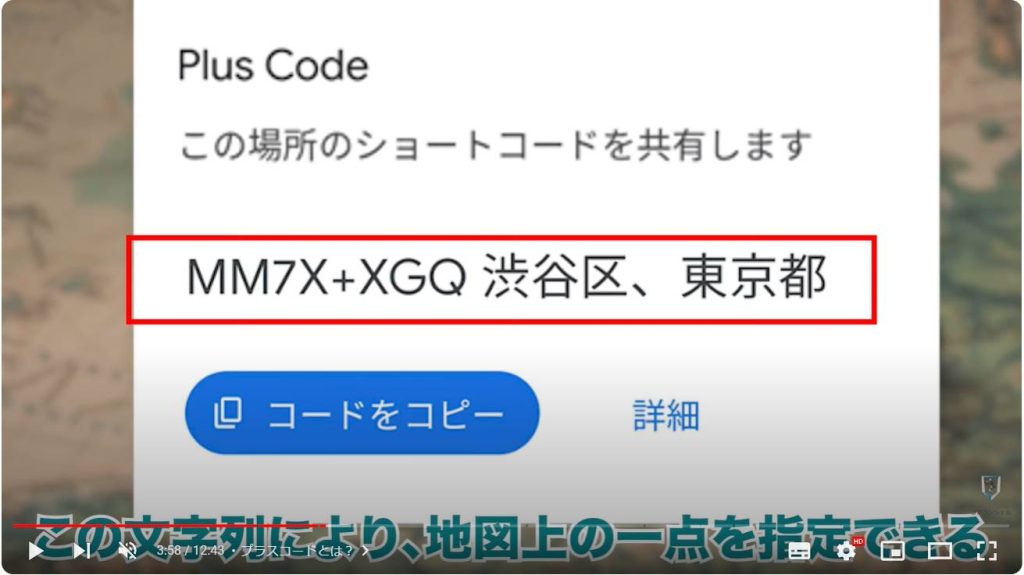
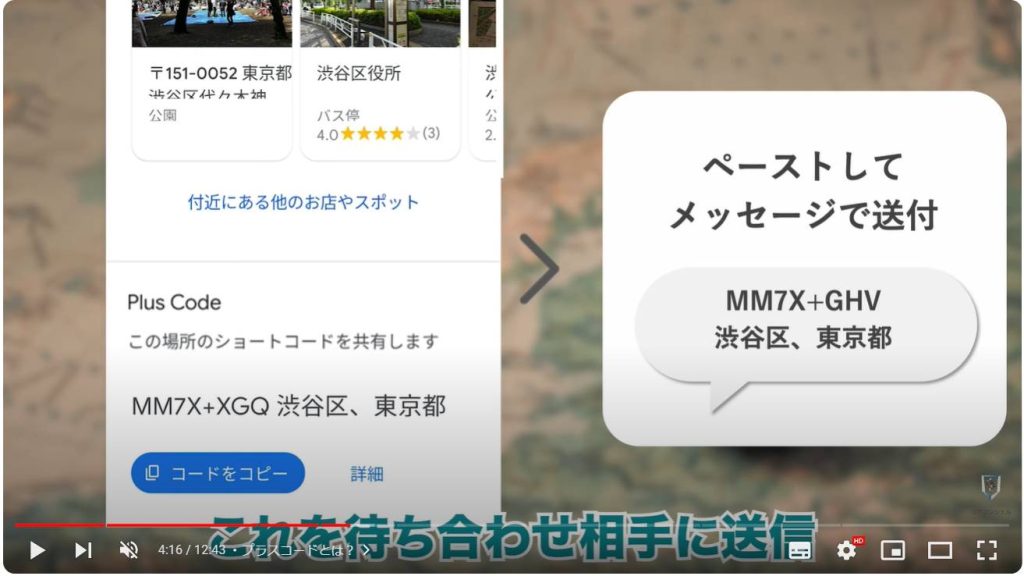
受信した相手は送られてきたコードをGoogleマップに入力すればその場所の正確な位置を把握することできます。
検索欄にそのままペーストしてしまえばOKです。
こうして地図にピンが打たれました。かなり狭い範囲を指定することができます。
また現在地にかぎらずどこでもこのコードは取得できますので、集合場所はここねと言うような使い方もできます。
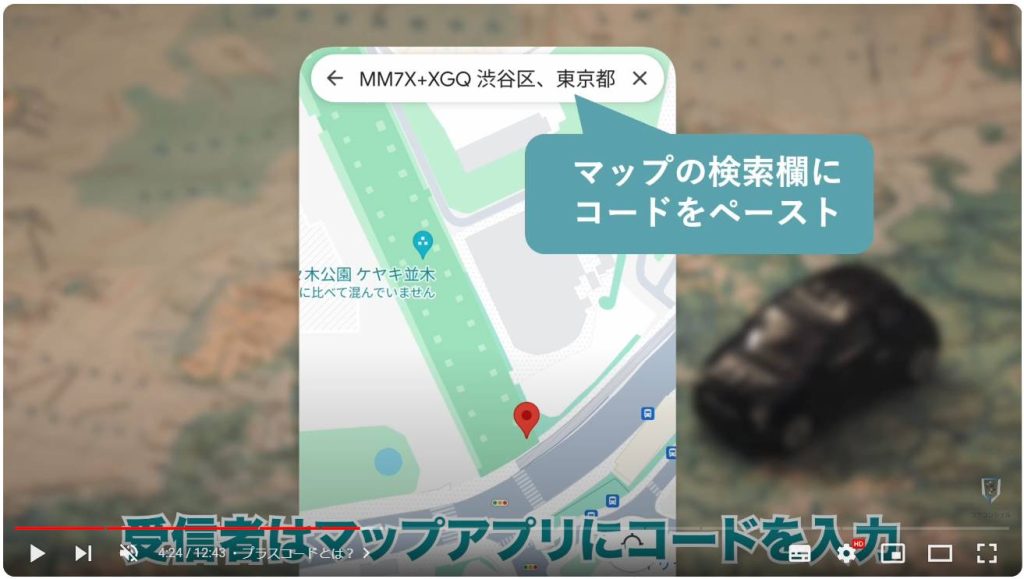
4. Googleレンズのアイコンをタップすると
続いて、検索欄にGoogleレンズのアイコンが設置されています。
Googleレンズはカメラに映したものを識別するという機能ですが、Google マップでこのアイコンをタップすると、現在地からカメラのレンズ越しの映像と地図情報を組み合わせて、どの方向に何があるのかを表示してくれる、まさにGoogleマップとGoogleレンズを組み合わせたような機能が起動します。
360度、付近にある場所を示してくれます。
ただ距離や何を表示するのかの基準はよくわからず、かなり遠い場所も表示されます。
大きな公園などのランドマークは遠い位置でも表示されやすいようで、渋谷からこのように皇居が表示されました。
このままだと何とも使いどころの難しい機能ですが、画面下にボタンがあり、ここから探す対象を徒歩5分以内にある特定のジャンルに絞り込むことができます。
例えばATMで試すとこのような感じです。現実的に徒歩で行ける範囲にあることがわかるので、いざという時に重宝しそうです。
レストランをタップするとこのように見えます。
それぞれタップするとこうしていつもの詳細画面が開きました。
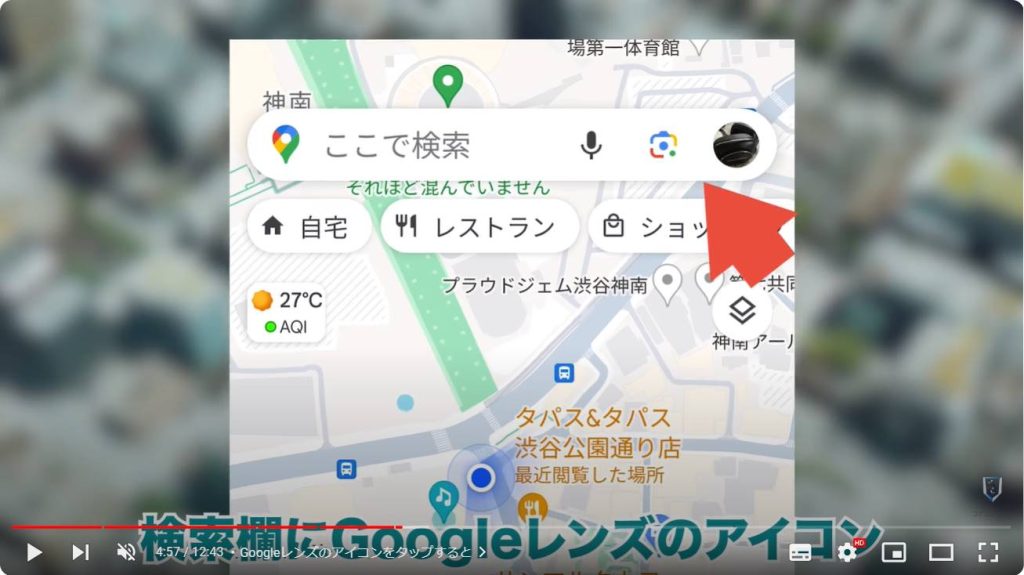
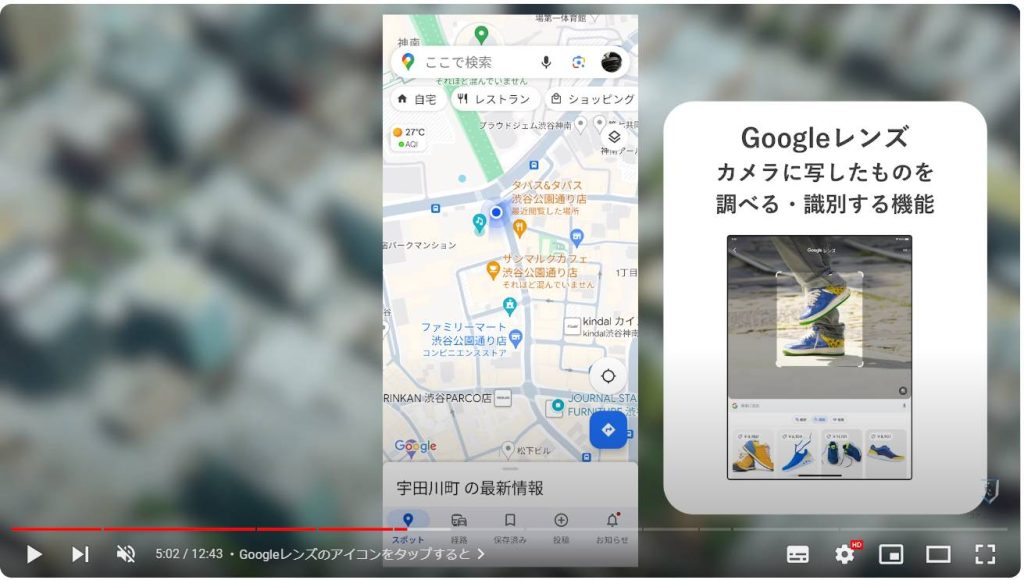
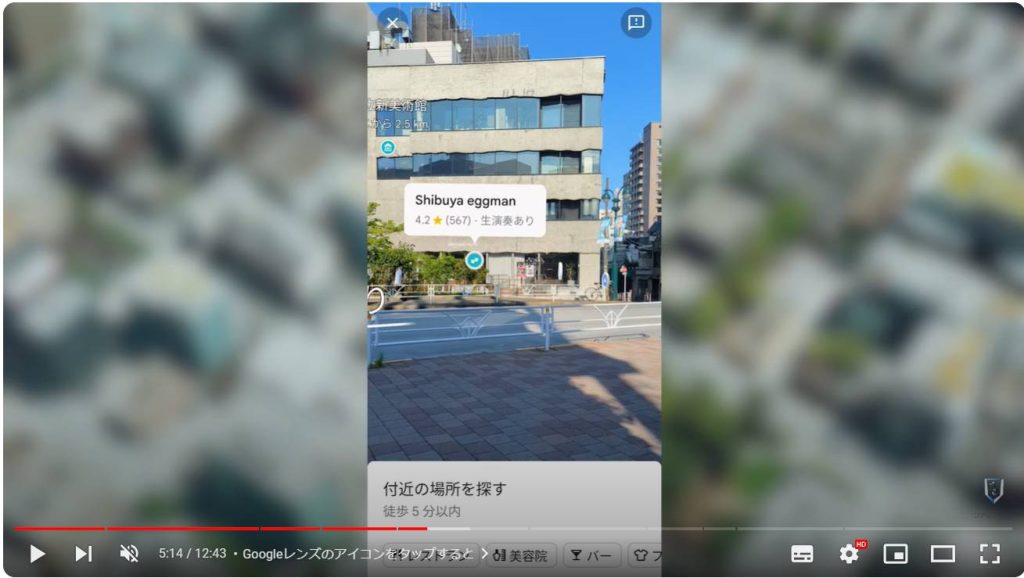
5. 飲食店のレビューについて
余談ですがここ数年でGoogleマップの飲食店を調べる際の利便性がかなり向上したように思います。
大手グルメサイトにアクセスする機会が劇的に減ってしまったという方多いのではないでしょうか。
キーワードで検索すると、レビューの星の数とともに地図上に一斉にお店が表示され、営業時間やウェブサイト、インスタグラムのアカウントに簡単にアクセスできるほか、
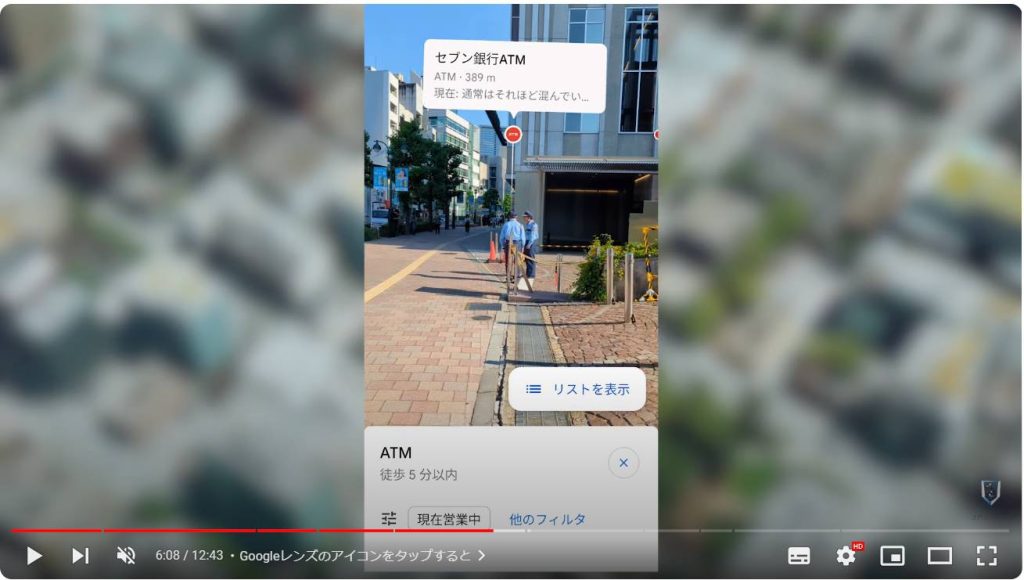
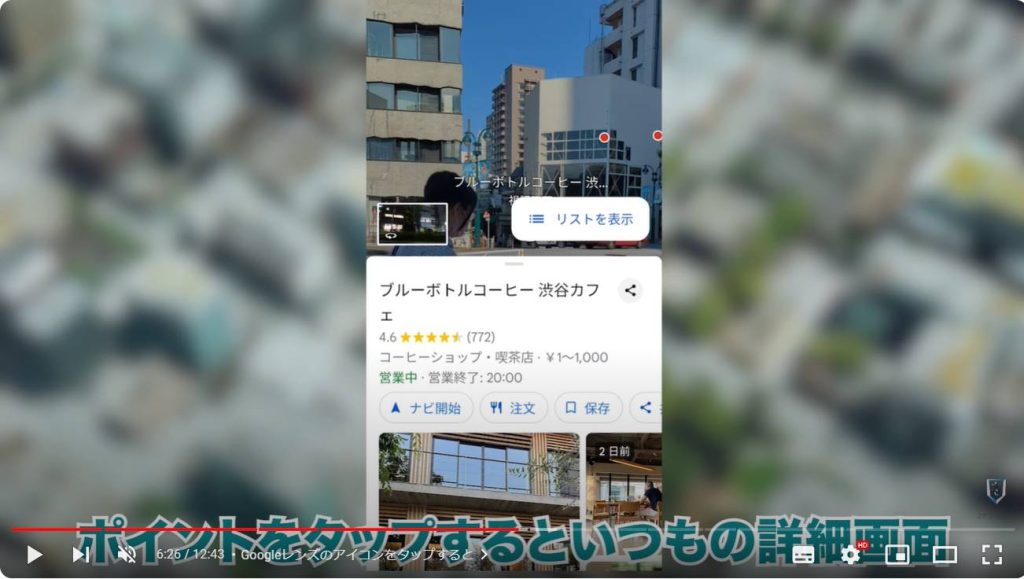
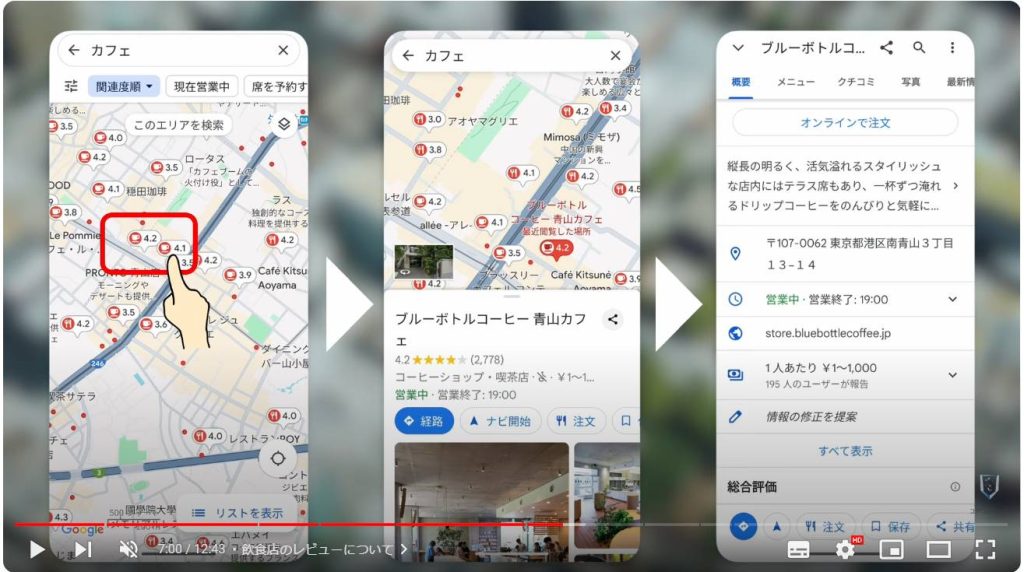
どんな小さなお店にもレビューがたくさん投稿されていて、さらにそのレビューも言及しているポイントを絞って検索することもできます。
価格について、居心地についてなど、気になるポイントについて書いているレビューを見つけ出すことが可能です。
メニューもこのメニューボタンをタップすると投稿された写真の中からメニュー表を写したものがピックアップされ、簡単に確認することができます。
レビューの内容や点数は、他のグルメサイトに比べると少し甘め、高めにつきやすいように思います。
Googleアカウント名で投稿するのであまり悪いことを書きづらいという、構造的な要因も影響するのかもしれません。
四点台後半のお店も珍しくなく、逆に3.5点以下だとかなりレビューが荒れている印象です。
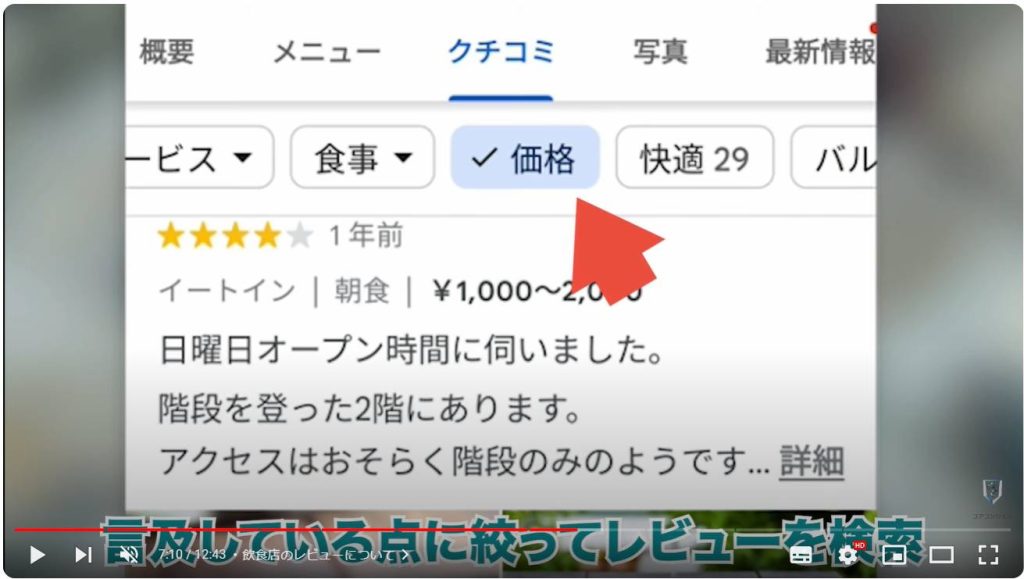
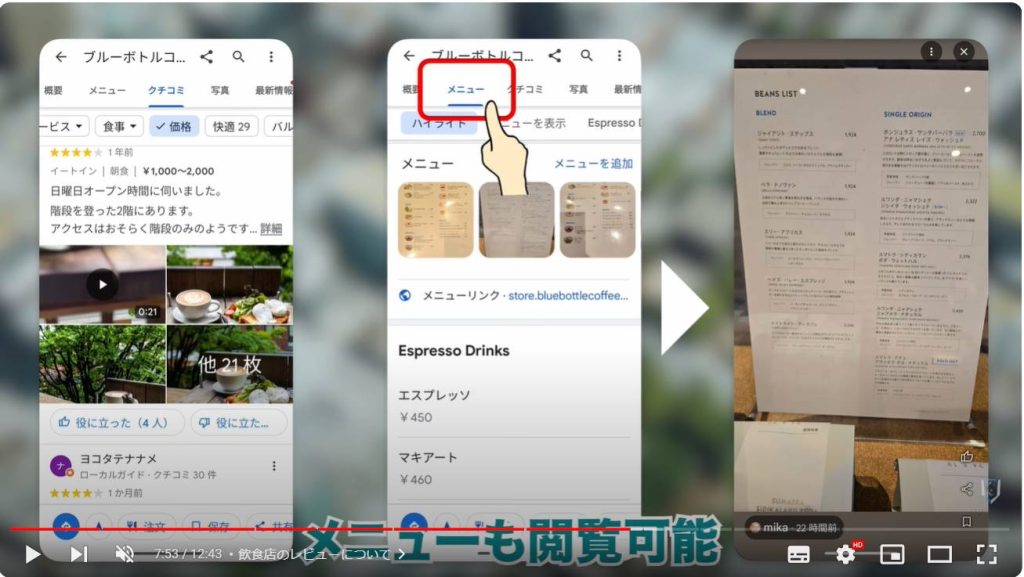
6. ライブビュー
またカメラを利用した機能としてもう一つ、ライブビューという機能があります。
経路検索時にライブビューというボタンが出てくるので、タップで起動してみます。
するとこうしてカメラ越しの映像に組み合わせて、目的地までの経路を示す大きな矢印のアイコンが画面上に表示されるようになりました。
地図を読むのがそもそも苦手という方、一定数いらっしゃるかと思いますが、これなら流石に見当違いの方向に進んでしまうということは無くなりそうです。
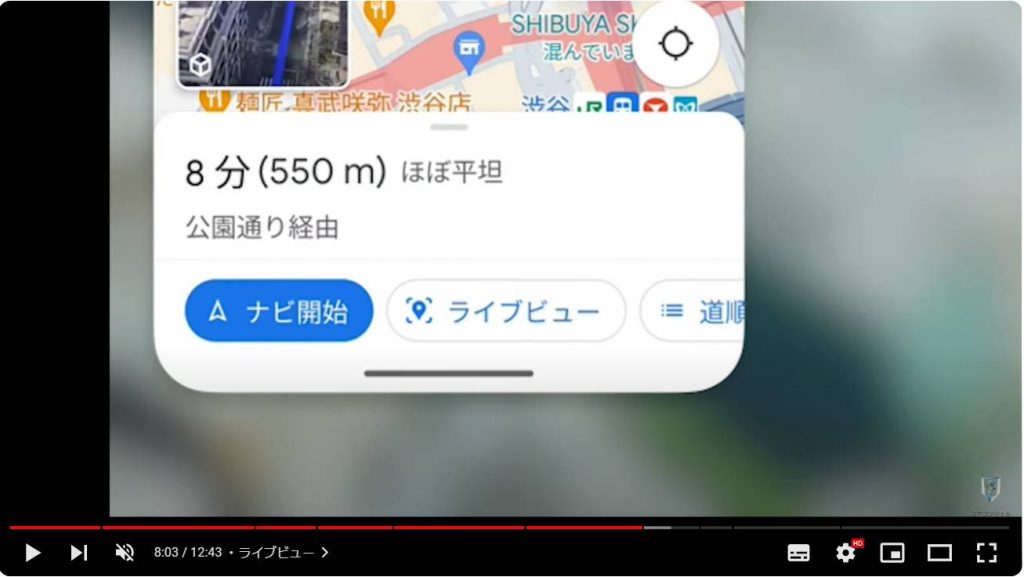
7. インドアライブビューで駅構内も
このライブビューですが、都内のJRや都営線の駅では、駅構内でも利用できるようになっています。
これまで難攻不落だった大きな駅では大活躍しそうです。
言語的な壁のある外国人観光客にとっても特に有益かもしれません。

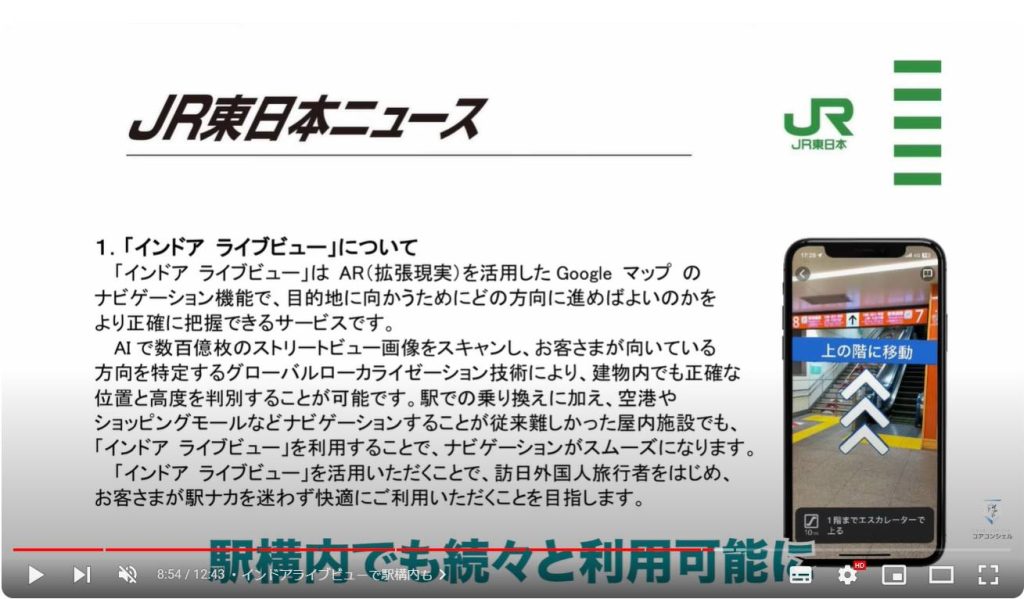
8. 3Dグラフィックで地図を表示
続いて、昨年あたりから、場所を表示したときに、イマーシブビューと言うものが写真一覧の先頭に出てくることが増えてきました。
イマーシブというのは没入感のあるーといった意味の言葉で、タップしてみるとこのように俯瞰視点からリッチな3Dグラフィックの地図を表示できます。
上下左右地図を動かしたり、二本指で拡大縮小、回転させることも可能です。
右下のアイコンをタップすると時間もコントロールすることができ、さらにその時の気温や天気も予報を反映したものが表示されます。雨が降っている場合は、画面に水滴が付く様子なども描写されます。
日の出から日没まで、建物の影などもきちんと再現されていて、夕日が沈んで夜空に変わり、街に街頭が灯るなど、かなり凝ったグラフィックになっているのでぜひ一度見てみてください。
そして最近経路表示でもこのイマーシブビューが対応しました。
経路検索時に車や徒歩、自転車を選択した時、左下にこの画面が出てきた場合に使用できます。
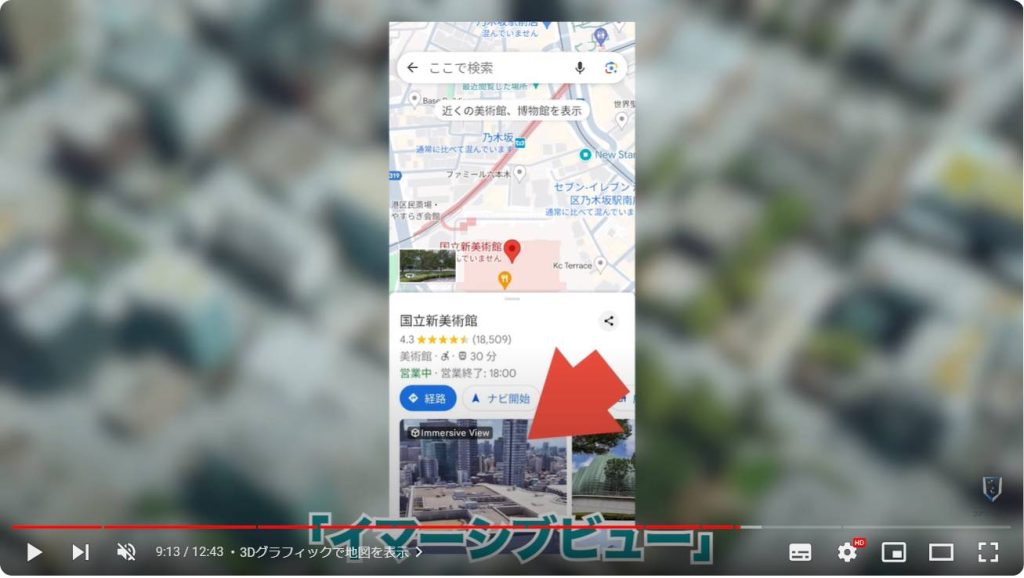

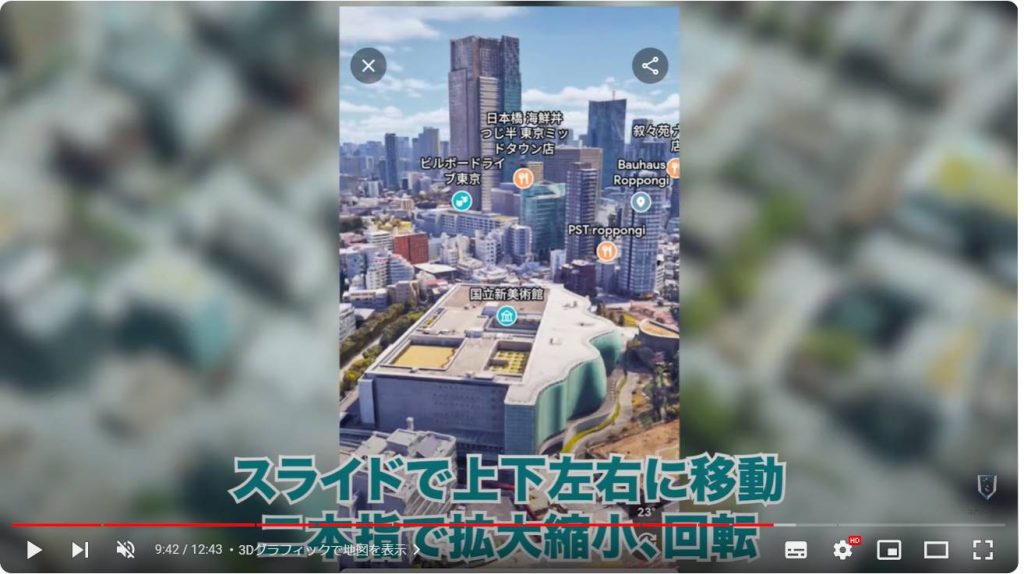
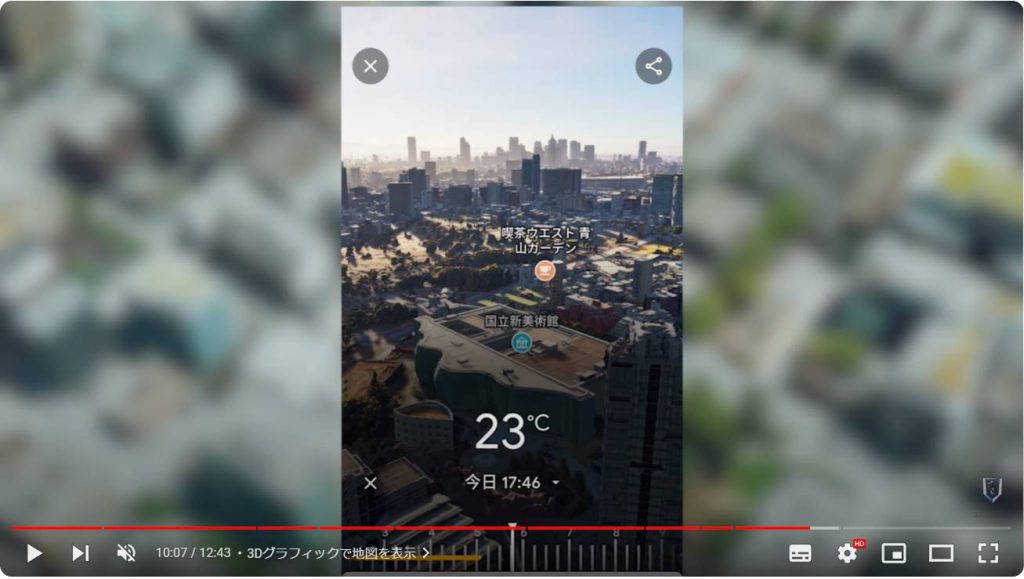
9. イマーシブビュー経路検索
タップすると、イマーシブビュー形式で生成されたグラフィックを使って、経路案内が動画として再生されるような表示が展開されました。
ドローン撮影のような視点から出発地点から到着地点までの経路を眺めることができます。
おそらく曲がり角ごとにチャプターが区切られるようで、チャプタースキップボタンも用意されています。
画面をタップすると一時停止、一時停止中にどこかをタップすると、その地点のストリートビューも表示可能です。
相変わらず現時点でそこまで実用的かというと、面白機能の一つというところかも知れませんが、
道順をあらかじめざっくりとイメージする助けになるかも知れません。
ただ精細なグラフィックもあってか、スマホのパワーを使っている感じがします。カクついてスムーズな操作感を得られないかったり、バッテリーが大きく消費する場合もありますのでその点はご留意ください。
以上、Googleマップの比較的新しい機能について共有させていただきました。
頻繁にアップデートのかかるアプリですので、皆様も何かお気づきの点などありましたらぜひコメント欄にて気軽にご共有いただけますと幸いです。
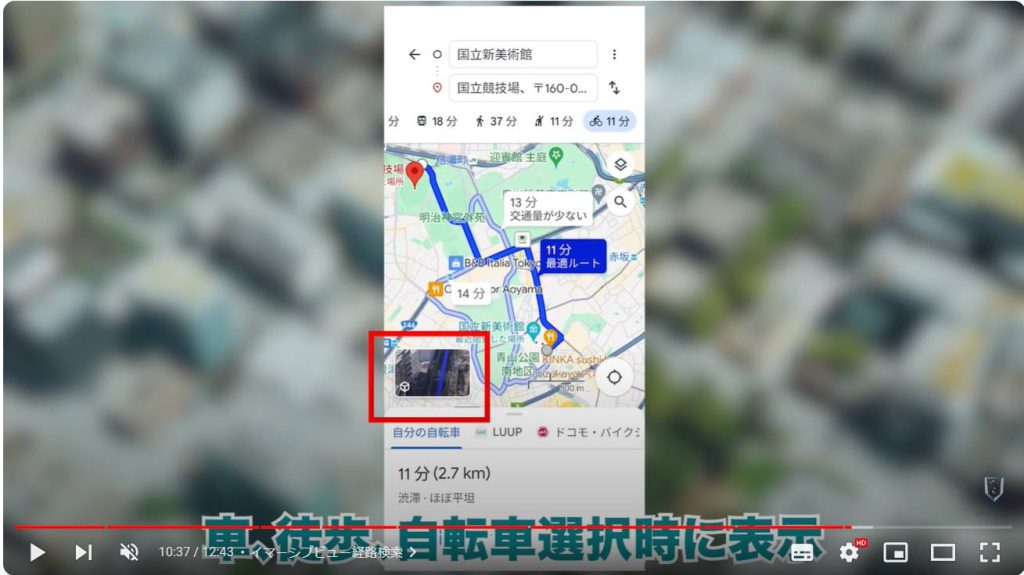
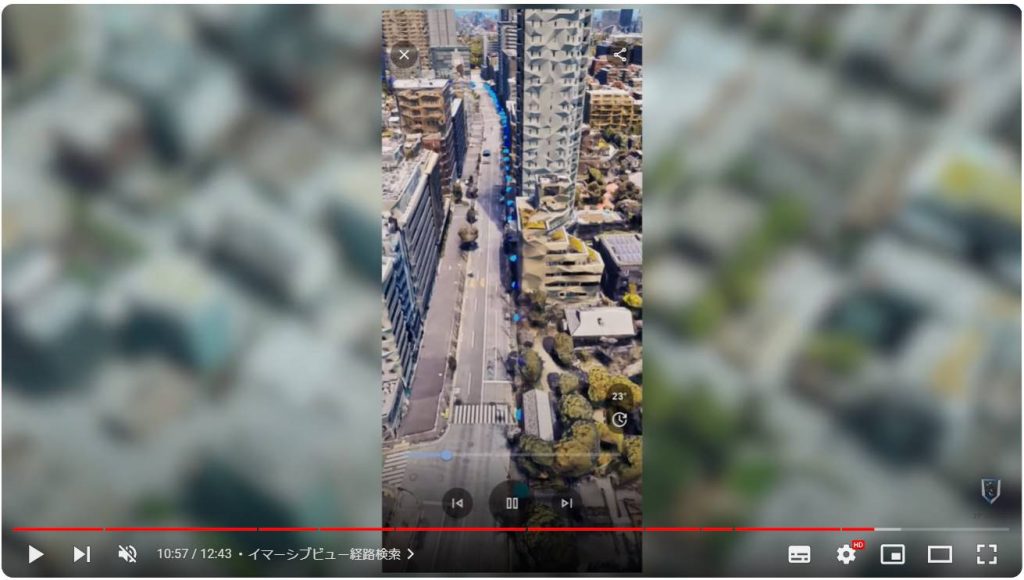
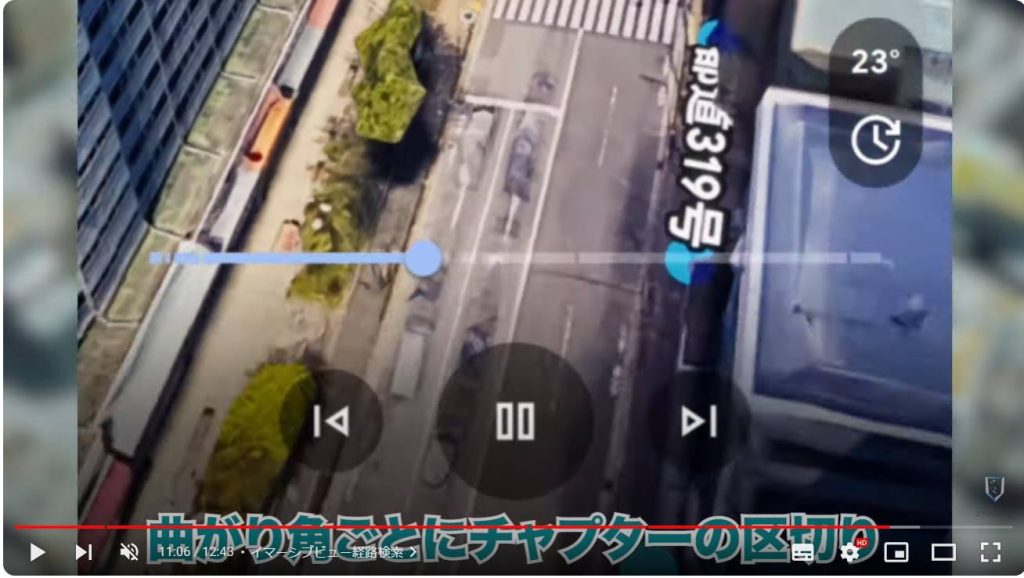

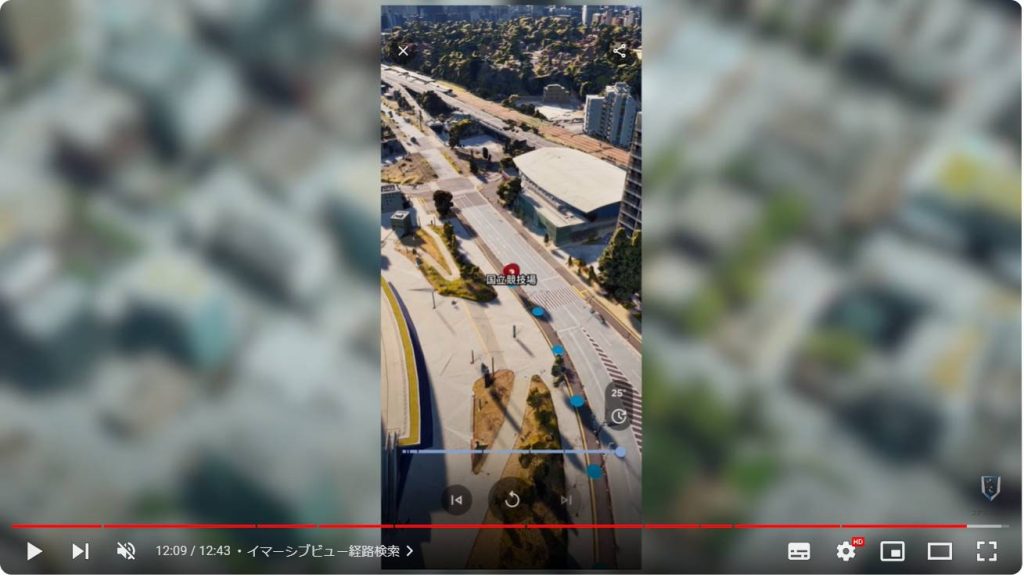
当動画は以上となります。
最後までご視聴いただきありがとうございました。
気軽にコメントや「チャンネル登録」をいただけますと幸いです。
また、「メンバーシップ」にて弊社動画のテキスト版も配信しておりますので、よろしければ是非ご登録ください。
それでは、次の動画でもよろしくお願いいたします。
「【まだなにもしないで】Googleからのメールの意味や注意点を解説。今対応するとまずいかも」もご参照ください。
「【QRコード】安易な読み取りは危険!QRコードに潜む「クイッシング」のリスク」もご参照ください。
<指導実績>
三越伊勢丹(社員向け)・JTB(大説明会)・東急不動産(グランクレール)・第一生命(お客様向け)・包括支援センター(お客様向け)・ロータリークラブ(お客様向け)・永楽倶楽部(会員様向け)等でセミナー・講義指導を実施。
累計50,000人以上を指導 。
<講義動画作成ポイント>
個別指導・集団講座での指導実績を元に、わかりやすさに重点を置いた動画作成
その他の講義動画は下記の一覧をご参照ください。
<その他>
オンラインサポート(ライブ講座・ZOOM等でのオンライン指導)とオフラインサポート(出張指導・セミナー形式のオフライン指導)も実施中。詳しくはメールにてお問い合わせください。
【全店共通】
03-5324-2664
(受付時間:平日10時~18時)





















